Работаем с жестким диском без предустановленной ОС
Недавно столкнулся с такой ситуацией, что нужно было увеличить размер одного из разделов моего винчестера, причем на компьютере не было рабочей операционной системы. Конечно, легче было бы просто по-новому его отформатировать, но мне было необходимо сохранить мои файлы на нем. Вообще для этого существует много различных способов. В этой статье я опишу два самых популярных: Ubuntu Live CD и Acronis Disk Director Suite.
Ubuntu Live CD — это один из бесплатных дистрибутивов Linux, который можно загрузить прямо с компакт-диска, т.е. не нужно устанавливать саму ОС, просто при включении компьютера нужно вставить диск с Ubuntu Live CD. Далее будет предложен «Запуск Ubuntu без установки на компьютер» и «Установка Ubuntu на компьютер». Выбираем первое, и линукс загрузится прямо с CD. После загрузки мы можем просматривать и/или редактировать файлы на своем жестком диске. Почему «и/или»? Просто убунту не может модифицировать защищенные папки (Read only), а только считывать ее, не внося никаких изменений.
Теперь перейду к тому, как же все-таки настроить свой жесткий диск. Для этого есть специальная утилита Partition Editor (System › Administration › Partition Editor).

Открываем ее и видим примерно следующее:
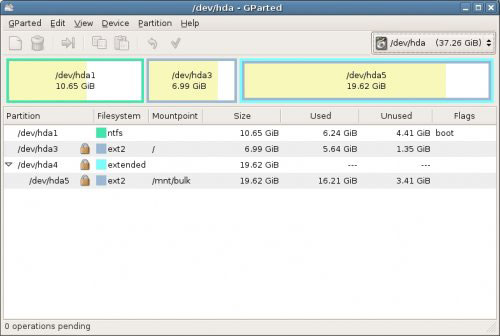
Здесь отображаются все диски и флэшки, подключенные к компьютеру. Можно удалять, создавать, форматировать, изменять размер, выбирать тип диска и еще много чего. Все довольно просто, можно интуитивно догадаться что к чему.

Acronis Disk Director Suite имеет те же возможности, что и Ubuntu Live CD: управление разделами без потери данных (копирование, перемещение, изменение размеров), восстанавление поврежденных и удалённых разделов, управление загрузкой операционных систем, предоставляя в распоряжение пользователя мощный инструмент для создания и управления мультизагрузкой, редактирование содержимое жёсткого диска. По-моему отличие в том, что Acronis Disk Director Suite платная (цены можно узнать здесь). Размер дистрибутива около 40 мегабайт.
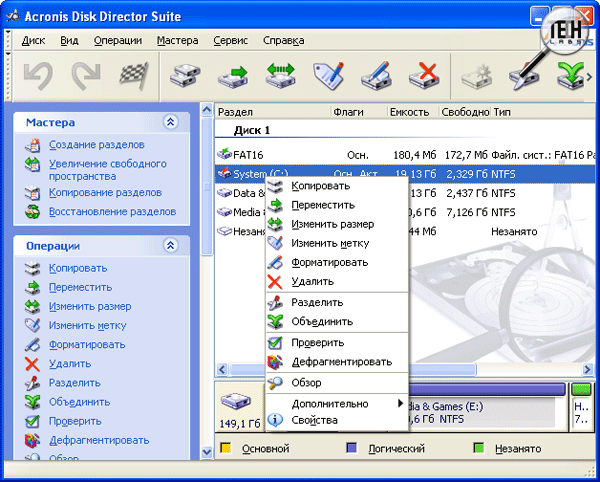
Я использовал ее записав на CD. То есть так же, как и с убунтой, нужно вставить диск при включении компьютера в дисковод, и запустится интерфейс акрониса, который напоминает виндовую XP. Здесь тоже нет ничего сложного. Все на великом и могучем русском языке.
Также отмечу, что, если Вы будете ставить хак-сборку Mac OS X, и при установке Дисковая утилита не сможет отформатировать этот раздел в HFS или подключить его, то это можно исправить акронисом. Для этого выбираем в Acronis Disk Director Suite ручной режим изменения разделов и создаем раздел в формате FAT32. Далее в его контекстном меню выбираем пункт смены типа раздела и устанавливаем значение 0xAFh (Shag OS Swap). Акронис, понятное, дело ругнется, что все данные на этом разделе могут потеряться и стать нечитаемыми, но у нас там и так ничего нет. :) Применяем изменения и перезагружаемся.
P.S. Мне они очень помогли сохранить мои файлы в ценности и сохранности и без лишних проблем переустановить Mac OS X. Надеюсь, когда-нибудь они будут полезны и Вам. :-)
